


Anda dapat membuat berkas PDF dari gambar yang disimpan di komputer. Anda juga dapat menambahkan halaman ke atau menghapus halaman dari berkas PDF yang dibuat dan menyusun ulang halaman.
Pilih sebuah gambar (atau beberapa gambar) atau sebuah berkas PDF (atau beberapa berkas PDF) dalam Tamp Hari(Day View) pada tampilan Kalendar(Calendar), tampilan Peristiwa(Event) atau tampilan map, kemudian klik Buat/Edit Berkas PDF(Create/Edit PDF File) di bagian bawah layar untuk beralih ke tampilan Buat/Edit Berkas PDF(Create/Edit PDF File).
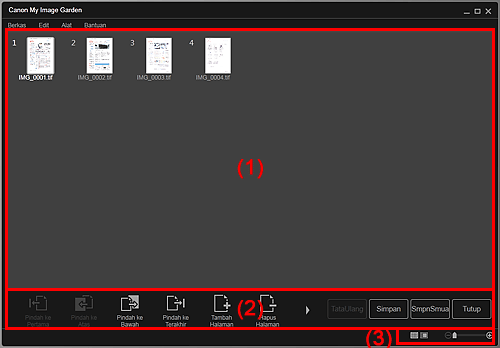
(1) Area Thumbnail
(2) Tombol Operasi
(3) Bilah Setelan Ukuran Tampilan
Menampilkan thumbnail gambar sebagai halaman yang menyusun berkas PDF.
Anda dapat mengubah urutan halaman melalui seret dan letakkan.
Klik dua kali halaman untuk mengalihkan tampilkan ke pratinjau gambar.
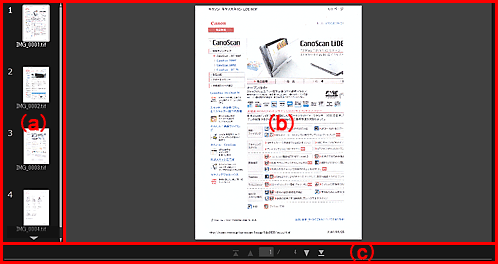
(a) Area Halaman
Menampilkan thumbnail gambar sebagai halaman yang menyusun berkas PDF.
Anda dapat mengubah urutan halaman melalui seret dan letakkan.

 (Gulir ke Atas)/(Gulir ke Bawah)
(Gulir ke Atas)/(Gulir ke Bawah)
Gulir ke atas/bawah area Halaman.
(b) Area Pratinjau
Menampilkan pratinjau gambar.
(c) Bilah Alat Pengoperasian Halaman

 (Halaman Sebelumnya)/(Halaman Berikutnya)
(Halaman Sebelumnya)/(Halaman Berikutnya)
Mengalihkan halaman yang ditampilkan.

 (Halaman Pertama)/(Halaman Terakhir)
(Halaman Pertama)/(Halaman Terakhir)
Menampilkan halaman pertama atau halaman terakhir.
 Pindah ke Pertama(Move to First)
Pindah ke Pertama(Move to First)
Memindahkan halaman yang dipilih ke atas.
 Pindah ke Atas(Move Up)
Pindah ke Atas(Move Up)
Memindahkan halaman yang dipilih naik satu halaman.
 Pindah ke Bawah(Move Down)
Pindah ke Bawah(Move Down)
Memindahkan halaman yang dipilih turun satu halaman.
 Pindah ke Terakhir(Move to Last)
Pindah ke Terakhir(Move to Last)
Memindahkan halaman yang dipilih ke terakhir.
 Tambah Halaman(Add Page)
Tambah Halaman(Add Page)
Menampilkan kotak dialog Buka(Open), pilih gambar atau berkas PDF yang ingin Anda tambahkan, kemudian klik Buka(Open) untuk menambahkan halaman ke bagian akhir.
 Hapus Halaman(Delete Page)
Hapus Halaman(Delete Page)
Menghapus halaman yang dipilih.
 Putar(Rotate)
Putar(Rotate)
Memutar gambar 90 derajat searah jarum jam dengan setiap klik.
 Buat Asal(Undo)
Buat Asal(Undo)
Mengurungkan operasi terakhir.
Setiap klik memulihkan kondisi sebelumnya.
TataUlang(Reset)
Mengurungkan semua operasi yang dilakukan dalam tampilan Buat/Edit Berkas PDF(Create/Edit PDF File).
Klik untuk memulihkan kondisi awal.
Simpan(Save)
Menampilkan kotak dialog Simpan(Save) dimana Anda dapat menyimpan setiap halaman yang dipilih di dalam area Pratinjau sebagai berkas PDF.
 Kotak Dialog Simpan (Tampilan Buat/Edit Berkas PDF)
Kotak Dialog Simpan (Tampilan Buat/Edit Berkas PDF)
SmpnSmua(Save All)
Menampilkan kotak dialog Simpan(Save) dimana Anda dapat menyimpan semua halaman yang ditampilkan di dalam area Thumbnail sebagai berkas PDF.
 Kotak Dialog Simpan (Tampilan Buat/Edit Berkas PDF)
Kotak Dialog Simpan (Tampilan Buat/Edit Berkas PDF)
Tutup(Close)
Mengalihkan ke tampilan sebelum tampilan Buat/Edit Berkas PDF(Create/Edit PDF File) ditampilkan.
 Catatan
Catatan (Tampilan Gambar Keseluruhan) muncul hanya dalam pratinjau.
(Tampilan Gambar Keseluruhan) muncul hanya dalam pratinjau.
 (Tampilan Thumbnail)
(Tampilan Thumbnail)
Mengalihkan tampilan ke thumbnail halaman.
 (Pratinjau)
(Pratinjau)
Mengalihkan tampilan ke halaman pratinjau.
 (Tampilan Gambar Keseluruhan)
(Tampilan Gambar Keseluruhan)
Saat dalam pratinjau, paskan tampilan ke ukuran area.
 (Perkecil/Perbesar)
(Perkecil/Perbesar)
Klik  (Perkecil) atau
(Perkecil) atau  (Perbesar) untuk memperkecil atau memperbesar ukuran tampilan. Anda juga dapat bebas mengubah ukuran tampilan dengan menyeret penggeser.
(Perbesar) untuk memperkecil atau memperbesar ukuran tampilan. Anda juga dapat bebas mengubah ukuran tampilan dengan menyeret penggeser.
Atas halaman |